Lektion 1 - Grundlagen zu Outlook
Die Benutzeroberfläche
Hier lernen Sie die Benutzeroberfläche von Outlook 2010 kennen.
Outlook 2010 hat eine ausgesprochen flexible Benutzeroberfläche. Fast jeder Bereich kann individuell verändert oder angepasst werden.
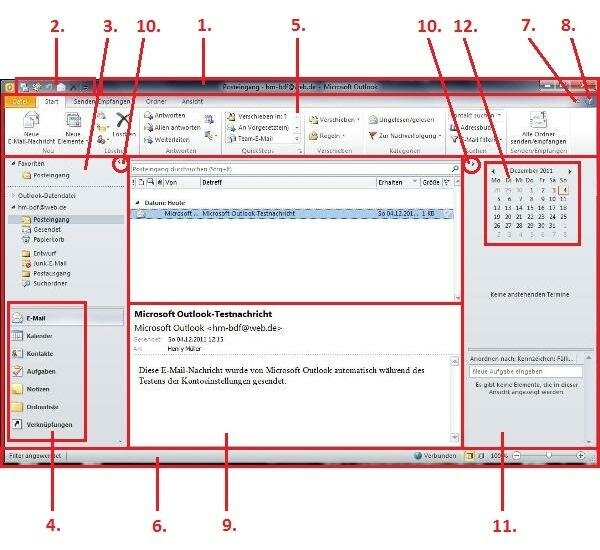
Outlook-Bereiche:
- Titelzeile
- Symbolleiste für den Schnellzugriff
- Navigationsbereich
- Outlook-Module bzw. Outlook-Ordner als Teil des Navigationsbereiches
- Menüband
- Statuszeile
- Schaltfläche für das Minimieren des Menübandes
- Schaltfläche für die Hilfe
- Lesebereich
- Schaltflächen für das Minimieren des Navigationsbereiches bzw. der Aufgabenleiste
- Aufgabenleiste
- Kalendervorschau als Teil der Aufgabenleiste
Hat man den Outlook-Connector vorschriftsmäßig aktiviert, so wird der Benutzeroberfläche noch eine Personen- bzw. Schnellstartleiste hinzugefügt.
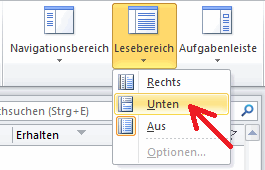 Jedem Outlook-Modul, ob es nun die E-Mails, den Kalender oder die Kontakte betrifft, kann ein Lesebereich hinzugefügt werden. Dazu wählt man über den unteren Navigationsbereich das entsprechende Outlook-Modul aus, geht dann im Menüband auf die Registerkarte „Ansicht“ in die Gruppe „Layout“ und klickt auf die Schaltfläche Lesebereich. Im so geöffneten Auswahlfeld stellt man dann die gewünschte Position ein oder entfernt den Bereich.
Jedem Outlook-Modul, ob es nun die E-Mails, den Kalender oder die Kontakte betrifft, kann ein Lesebereich hinzugefügt werden. Dazu wählt man über den unteren Navigationsbereich das entsprechende Outlook-Modul aus, geht dann im Menüband auf die Registerkarte „Ansicht“ in die Gruppe „Layout“ und klickt auf die Schaltfläche Lesebereich. Im so geöffneten Auswahlfeld stellt man dann die gewünschte Position ein oder entfernt den Bereich. 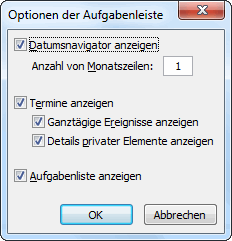 Mit dem Navigationsbereich bzw. der Aufgabenleiste kann man in gleicher Weise verfahren. Praktischerweise sollte man diese jedoch besser über die kleinen winkelförmigen Schaltflächen (in der Abbildung die Nr. 10.) zu- oder abschalten.
Mit dem Navigationsbereich bzw. der Aufgabenleiste kann man in gleicher Weise verfahren. Praktischerweise sollte man diese jedoch besser über die kleinen winkelförmigen Schaltflächen (in der Abbildung die Nr. 10.) zu- oder abschalten.
Hat man einen Bereich aktiviert, sind die Optionen in der entsprechenden Schaltfläche (Gruppe „Layout“, Registerkarte „Ansicht“) freigegeben. Beispielsweise kann man es so einstellen, dass auf dem Kalender der Aufgabenleiste 2 Monate angezeigt werden.
Themen der Lektion:
- Was Outlook 2010 ist
- Installation
- Programmstart
- Benutzeroberfläche
- E-Mail-Grundlagen
- Datendatei
- Themenübersicht
© Copyright by H. Müller
